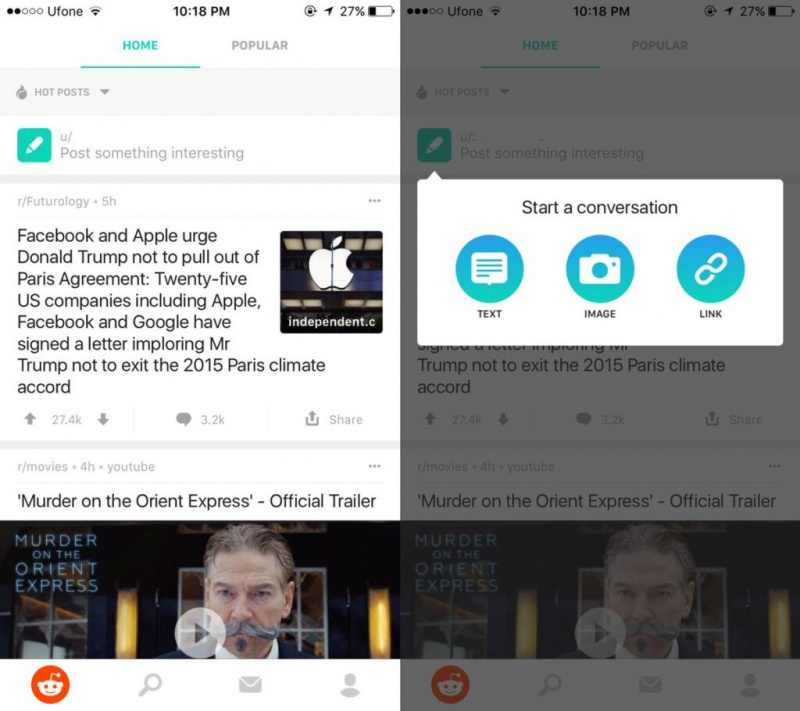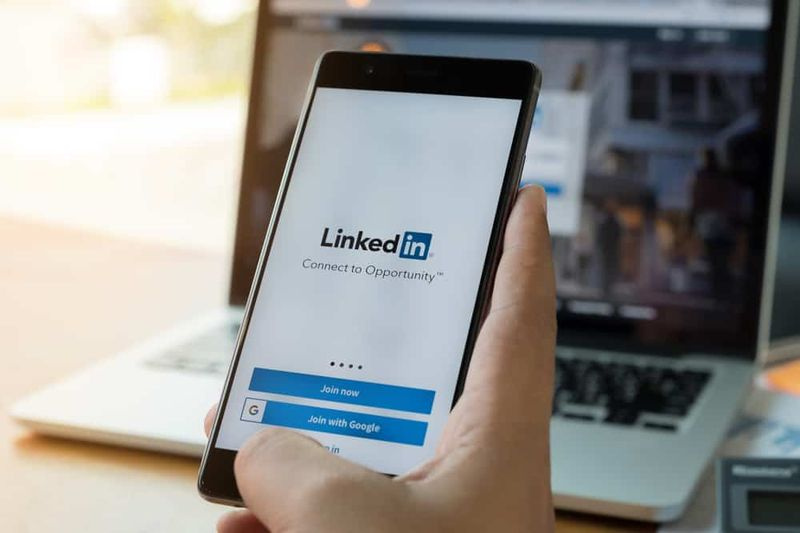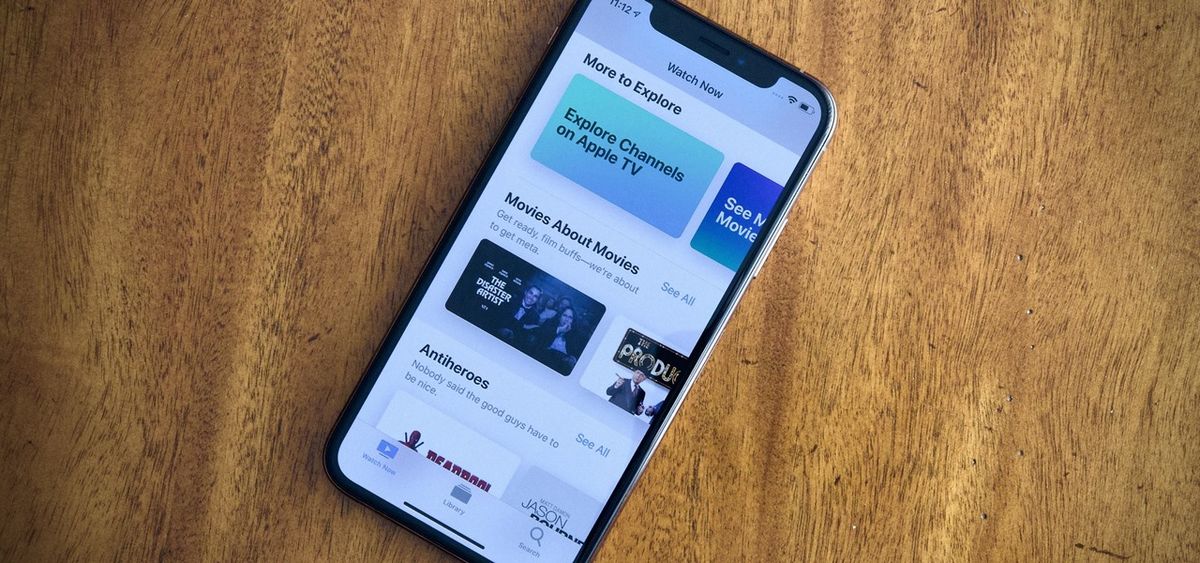Comment partager le calendrier Outlook
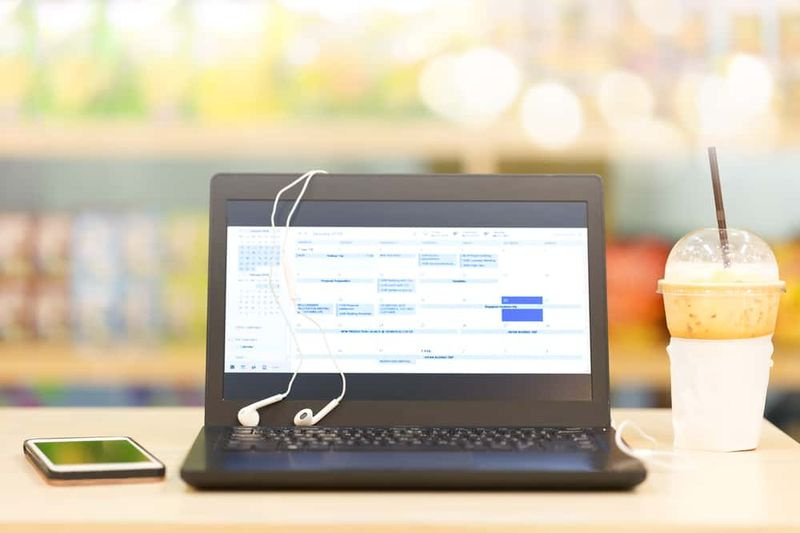
Cette zone S vous apprend à partager le calendrier Outlook. Le guide couvre les étapes pour partager le calendrier Outlook à partir du client Outlook, Outlook pour Office 365 et sur l'application Outlook.
Développez Parcourir les sujets de publication ci-dessous pour accéder directement à un sujet.
Parcourir les sujets de publication
- Comment partager le calendrier Outlook à partir du client Outlook (Windows 10)
- Comment partager le calendrier Outlook à partir d'Outlook 365 (via un navigateur)
- Comment partager le calendrier Outlook à partir des applications Outlook (Android/iPhone)
Comment partager le calendrier Outlook à partir du client Outlook (Windows 10)

- Ouvrez Outlook et si vous avez configuré plusieurs e-mails, assurez-vous de cliquer sur le Boîte de réception pour l'e-mail dont vous souhaitez partager le calendrier.

- Ensuite, en bas à gauche du client Outlook, cliquez sur l'icône Calendrier. C'est la deuxième icône en partant de la gauche.

- Regardez le volet de gauche et faites défiler jusqu'à Mes calendriers . Ensuite, cliquez avec le bouton droit sur le calendrier que vous souhaitez partager pour afficher plus d'options.
- Dans les options affichées, survolez Partager . Ensuite, sélectionnez votre option de partage.
- Pour la démonstration des différentes options de partage, consultez les sous-sections ci-dessous…

Partager le calendrier Outlook avec l'option de calendrier de courrier électronique
- Pour partager votre calendrier par e-mail, sélectionnez l'option Calendrier par e-mail (affichée lorsque vous cliquez avec le bouton droit sur le calendrier que vous souhaitez partager). le Envoyer un calendrier par e-mail la fenêtre contextuelle s'ouvrira.

- Sur le Plage de dates menu déroulant, Aujourd'hui sera sélectionné par défaut. Pour modifier la plage de dates, cliquez sur le menu déroulant.
- Ensuite, sélectionnez la plage de dates que vous souhaitez partager. Vous pouvez utiliser le Précisez les dates possibilité de partager une plage de dates personnalisée. Pour partager tout votre calendrier, sélectionnez Tout le calendrier .

- Lorsque vous avez terminé de définir les options de partage de votre calendrier, en bas à droite de la fenêtre contextuelle, cliquez sur OK.

- Si vous avez sélectionné Tout le calendrier , vous devrez confirmer que vous souhaitez partager TOUT votre calendrier, y compris les éléments du passé.
- Pour partager l'ensemble du calendrier Outlook, cliquez sur Oui .

- Le calendrier sera préparé pour le partage par e-mail. Le calendrier sera ensuite joint en tant que .ics déposer. Une copie du calendrier sera également ajoutée dans le corps de l'e-mail.

- Enfin, pour partager le calendrier Outlook, entrez l'adresse e-mail de la ou des personnes avec lesquelles vous souhaitez partager le calendrier et cliquez sur Envoyer .

Partager le calendrier avec l'option Partager le calendrier
- Pour utiliser l'option Partager le calendrier, sélectionnez-la dans Partager options (affichées lorsque vous cliquez avec le bouton droit sur le calendrier que vous souhaitez partager). le Invitation de partage fenêtre s'ouvrira.

- Pour déterminer la quantité d'informations partagées, cliquez sur l'icône Des détails menu déroulant ( Disponibilité uniquement est sélectionné par défaut). Ensuite, sélectionnez la quantité d'informations que vous souhaitez partager avec le destinataire.

- Enfin, entrez l'adresse e-mail de la ou des personnes avec lesquelles vous souhaitez partager votre calendrier et cliquez sur Envoyer .

Partager le calendrier Outlook avec l'option d'autorisation de calendrier
- Du Partager options affichées lorsque vous avez cliqué avec le bouton droit sur votre calendrier, sélectionnez Autorisation de calendrier . le Propriétés du calendrier ( Autorisations onglet) s'ouvrira.

- Pour autoriser des personnes à accéder à votre calendrier (le partager avec elles), cliquez sur Ajouter . Votre carnet d'adresses Outlook s'ouvrira.

- Localisez la personne avec qui vous souhaitez partager votre calendrier. Ensuite, double-cliquez sur le nom pour l'inclure dans le Ajouter (en bas de la fenêtre du carnet d'adresses).
- Lorsque vous avez terminé d'ajouter toutes les personnes avec lesquelles vous souhaitez partager le calendrier Outlook, cliquez sur OK (en bas à droite de la fenêtre).

- La personne se verra accorder le niveau d'autorisation par défaut ( Temps libre/occupé ). Pour modifier l'autorisation, cliquez sur le Niveau d'autorisation déroulant et sélectionnez une autre option.

- Lorsque vous avez terminé de modifier les autorisations du calendrier, pour partager le calendrier Outlook, cliquez sur OK.

- Après avoir partagé votre calendrier avec cette méthode, votre calendrier deviendra disponible dans la liste des calendriers de la personne.
Comment partager le calendrier Outlook à partir d'Outlook 365 (via un navigateur)

Si vous n'avez pas installé le client Outlook mais utilisez un navigateur pour lire vos e-mails, vous pouvez toujours partager votre calendrier Outlook. Voici les étapes…
- Ouvert office.com à partir d'un navigateur sur votre PC. Ensuite, au milieu de la page, cliquez sur S'identifier .

- Lorsque la page de connexion s'ouvre, connectez-vous avec votre adresse e-mail et votre mot de passe Office 365.

- Une fois connecté à votre page Office 365, cliquez sur Perspectives . Votre e-mail s'ouvrira dans un nouvel onglet du navigateur.

- En bas à gauche de la page, cliquez sur l'icône du calendrier.

- Ensuite, faites défiler le volet de gauche pour Mon calendrier r et survolez le calendrier que vous souhaitez partager. le Plus d'options L'icône (3 points) s'affiche. Cliquez sur Plus d'options . 3 options seront affichées.

- Dans les options affichées, cliquez sur Partage et autorisations .

- Au Partage et autorisations pop-up, commencez à saisir l'adresse e-mail de la personne avec laquelle vous souhaitez partager le calendrier. Outlook recherchera et affichera les e-mails correspondant à votre recherche.
- Dans les résultats affichés, sélectionnez un e-mail.

- La personne sera autorisée à accéder à votre calendrier avec Peut voir tous les détails autorisation. Pour modifier le niveau d'autorisation, cliquez sur le menu déroulant.

- Enfin, pour partager le calendrier Outlook, cliquez sur Partager .

- L'e-mail contenant les détails de l'autorisation s'affichera.

- Pour supprimer un e-mail, cliquez sur l'icône de suppression à côté de celui-ci.

Comment partager le calendrier Outlook à partir des applications Outlook (Android/iPhone)

- Ouvrez l'application Outlook sur votre téléphone.

- Ensuite, en bas à droite de l'application, appuyez sur l'icône du calendrier.

- En haut à gauche de l'application, appuyez sur le menu Calendrier (3 lignes). Tous les calendriers seront répertoriés sous chaque e-mail enregistré dans l'application.

- Cliquez sur l'engrenage à côté du calendrier Outlook que vous souhaitez partager.

- Lorsque la page des paramètres du calendrier s'ouvre, sous Partager , robinet Les gens de l'application .

- Tapez ensuite l'adresse e-mail de la personne avec qui vous souhaitez partager votre calendrier.
- Si vous avez envoyé un e-mail à des personnes concernant l'e-mail que vous tapez, Outlook affichera les résultats correspondant à votre entrée.

- Sélectionnez parmi les résultats affichés ou saisissez une adresse e-mail complète.

- Pour terminer l'action et ajouter l'e-mail, appuyez sur la flèche vers l'avant en haut à droite de l'écran.

- Enfin, en haut à droite de l'écran, appuyez sur Terminé. Vous serez renvoyé aux paramètres du calendrier.

- Pour revenir au menu du calendrier, appuyez sur la flèche (en haut à gauche de la page).

- Enfin, pour revenir à votre e-mail, en bas des paramètres du calendrier, appuyez sur la flèche de retour (peut être différente selon votre téléphone). Ensuite, appuyez sur l'icône de courrier électronique.

C'est aussi simple que ça de partager le calendrier Outlook ! J'espère que vous avez trouvé cette zone S utile. Si vous l'avez trouvé utile, merci de voter Oui à la question Was this post Helpful ci-dessous.
Alternativement, vous pouvez poser une question, laisser un commentaire ou fournir une rétroaction avec le formulaire Laisser une réponse qui se trouve à la fin de cette page.
Enfin, pour plus de zones S de messagerie et de productivité, visitez notre page Courriels et productivité.